如今苹果手机已经成为我们生活中必不可少的一部分,它不仅拥有出色的摄影功能,还提供了多种实用的标记工具,使我们能够在照片上进行勾画和标注。无论是想突出某个重要细节,还是记录一些个人的想法和感受,苹果手机的标记功能都能帮助我们完成。在这篇文章中我们将探讨如何利用苹果手机的标记工具,给照片添加线条和标记,让我们的照片更加生动和有趣。
苹果手机如何使用标记工具给照片画线
方法如下:
1.如图所示,首先在我们的手机桌面上找到照片并点击它。
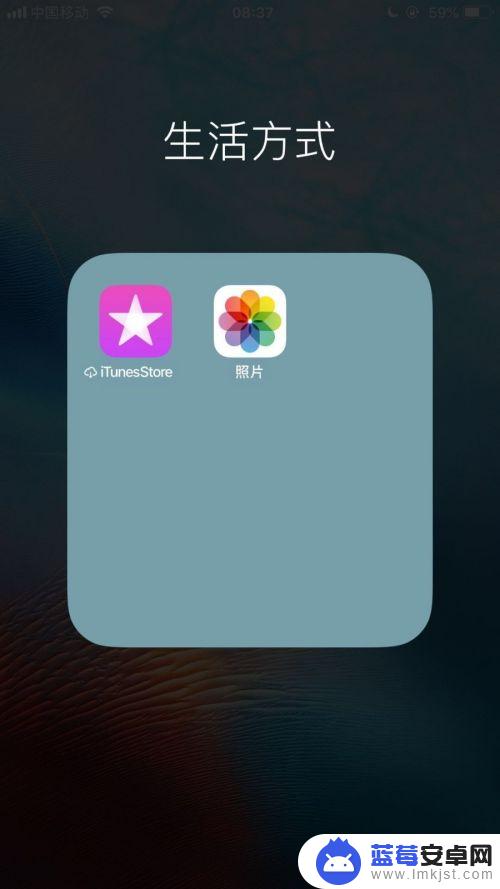
2.如图所示,然后点击一张图片。
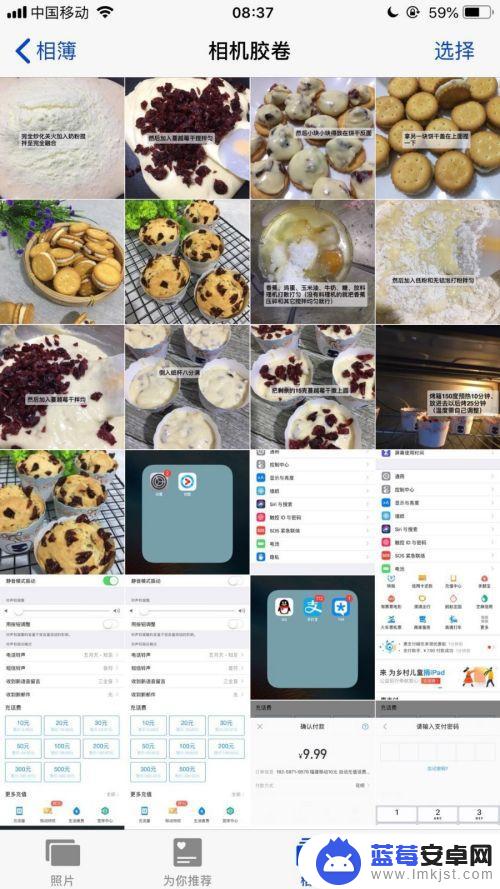
3.如图所示,接着点击屏幕右上方的编辑。
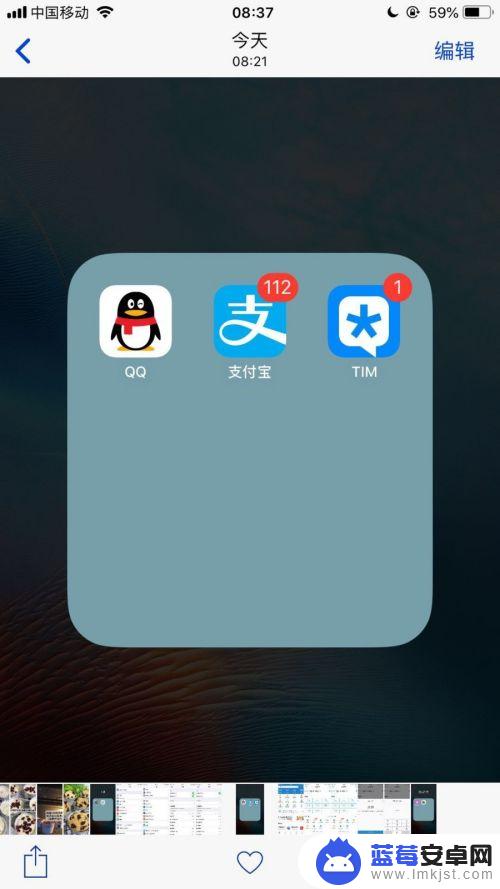
4.如图所示,然后点击屏幕右下方的三个点。
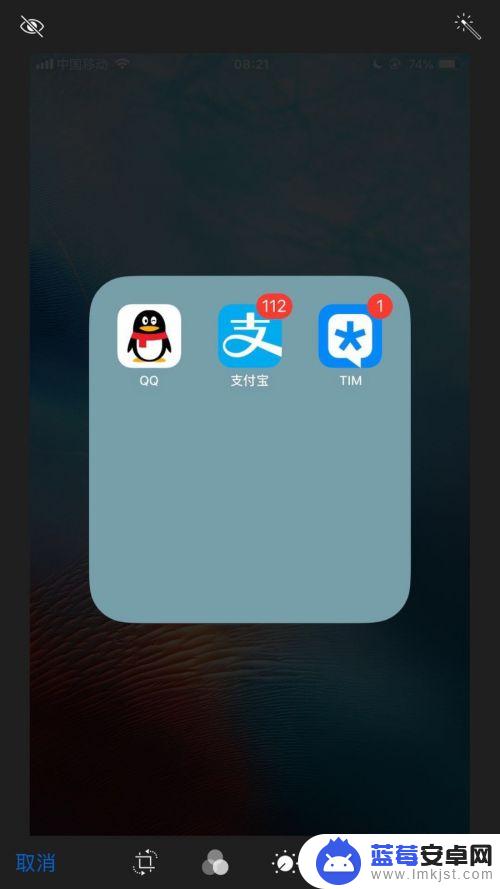
5.如图所示,接着点击标记。
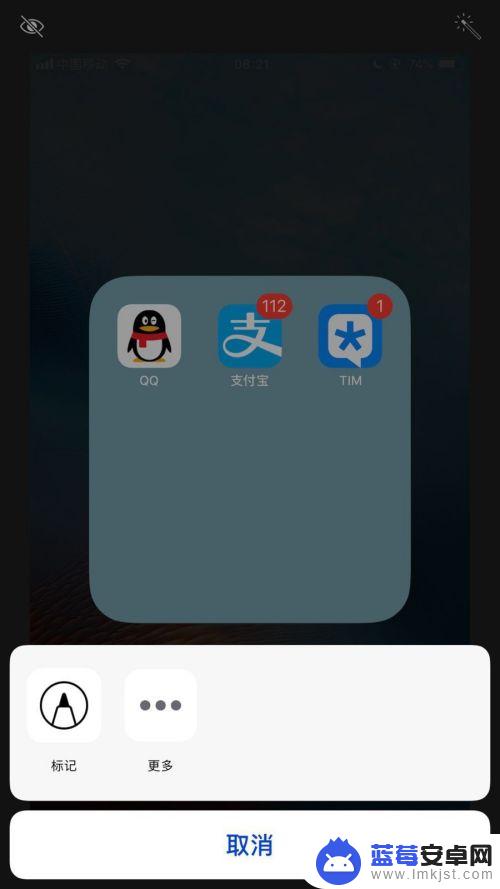
6.如图所示,然后选择我们想要的画笔和画笔的粗细。
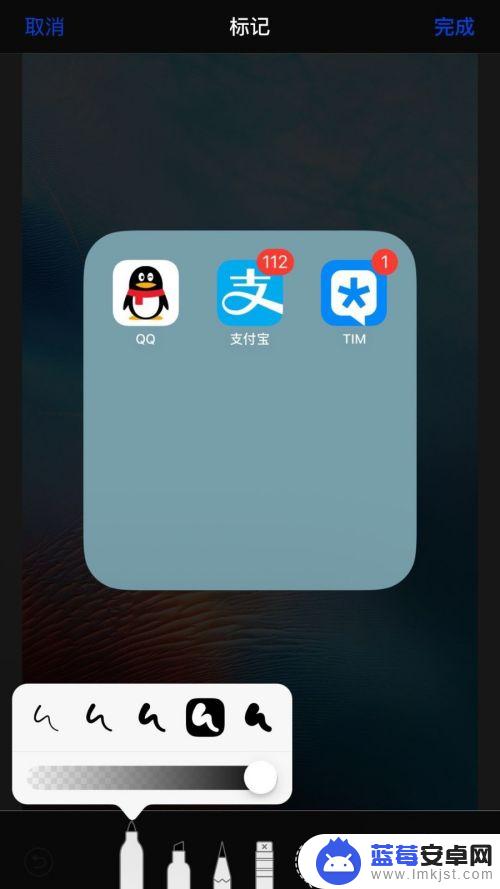
7.如图所示,最后在图片上画出我们想要的线条并点击完成就可以了。
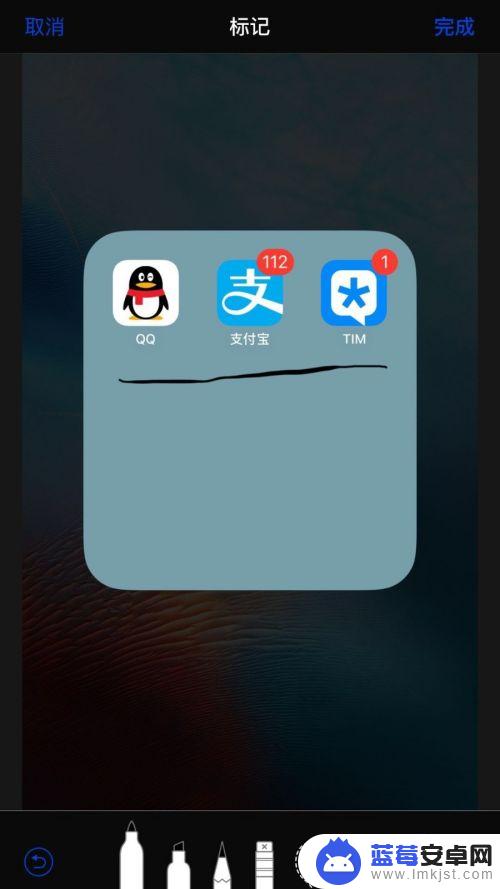
以上就是苹果手机照片怎么勾画的全部内容,碰到同样情况的朋友们赶紧参照小编的方法来处理吧,希望能够对大家有所帮助。












